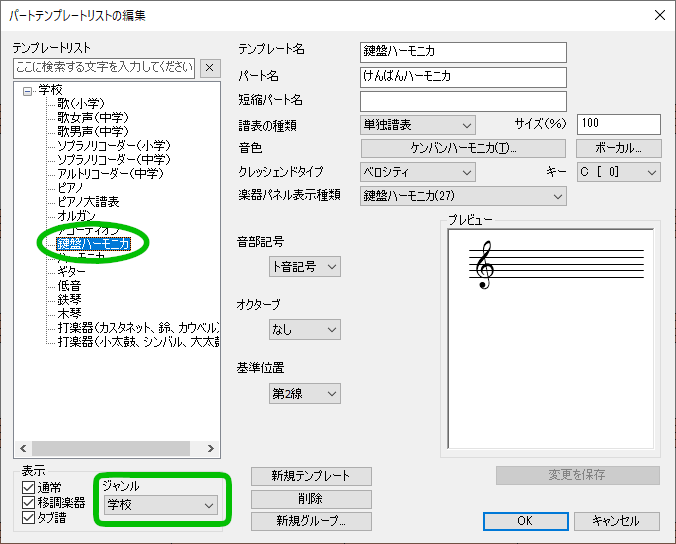学校版Ver.12以降は、この操作は必要ありません。「学校」ジャンルに「鍵盤ハーモニカ」や「低音楽器」「アルトリコーダー」などが追加されました。
認識した楽譜のパート(楽器)を割り当てるには、パート構成ステップのパートリストを使います。
パートリストの各パートの下側をクリックすると「パートテンプレートの適用」ダイアログボックスが表示されるので、そこで楽器を選びます。
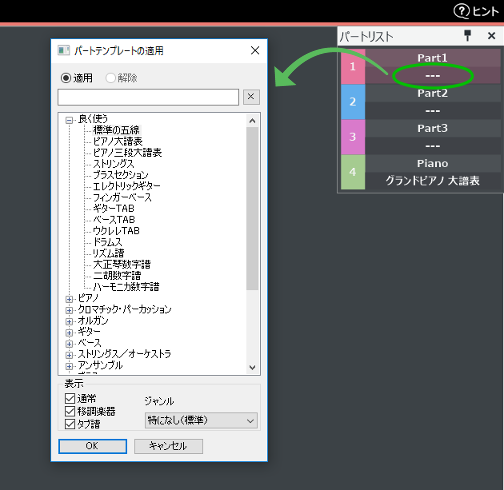
ところがここで、小学校の教科書によく出てくる「鍵盤ハーモニカ」を割り当てようと思ってもパートテンプレートに「鍵盤ハーモニカ」がありません。
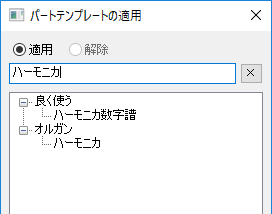
そこで今回は、パートテンプレートに鍵盤ハーモニカを追加してみましょう。
パートテンプレートの追加
パートテンプレートを追加するには楽譜作成画面へ戻って、「パート」メニューの「パートテンプレートリストの編集」を実行します。
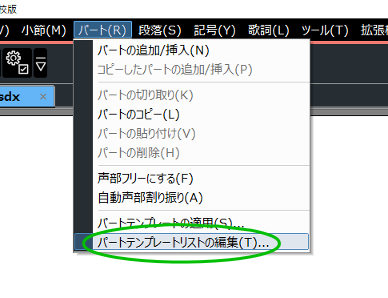
「パートテンプレートリストの編集」ダイアログボックスで、
(1)「新規テンプレート」ボタンを押し、
(2) テンプレート名に「鍵盤ハーモニカ」、パート名に「けんばんハーモニカ」と入力し、
(3) 音色を「ケンバンハーモニカ」に設定し、
(4)「変更を保存」ボタンを押すと設定が反映されます(5)。
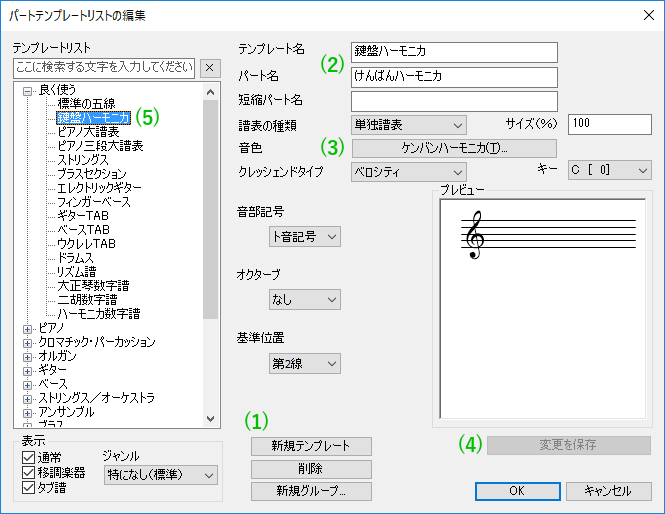
(1)は、左側のテンプレートリストで選択されたテンプレートを元に新たなテンプレートを作ります。今回は「標準の五線」から作ると良いでしょう。
(3)の音色は「ハーモニカ」で検索すると「ケンバンハーモニカ」がでてきます。

これでパートテンプレートに「鍵盤ハーモニカ」が追加されました。
パートテンプレートを使う
もう一度楽譜認識画面へ戻って、パートリストをクリックしてみましょう。「鍵盤ハーモニカ」が追加されているはずです。
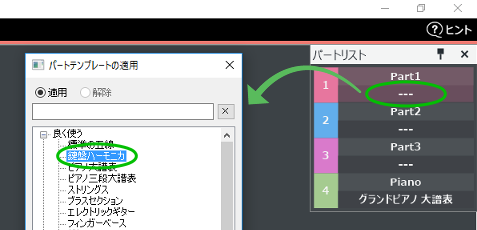
選択するとパート名(上段)が「けんばんハーモニカ」、楽器名(下段)が「鍵盤ハーモニカ」になります。
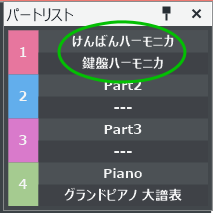
他にも教科書によく出てくる「低音楽器」や「アルトリコーダー」など作っておくと便利ですね。
講座「印刷楽譜を電子楽譜にしてみましょう」では、教科書の楽譜をスキャナで取り込んで楽譜データを作る方法を紹介しています。こちらもぜひご覧ください!